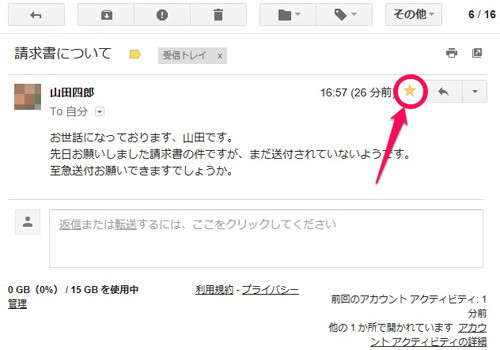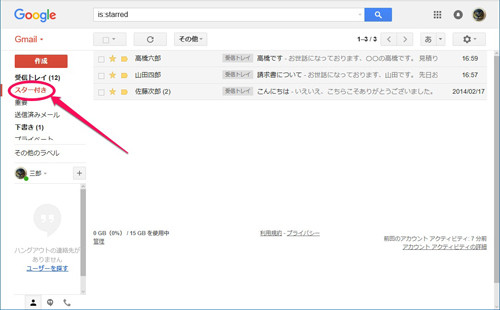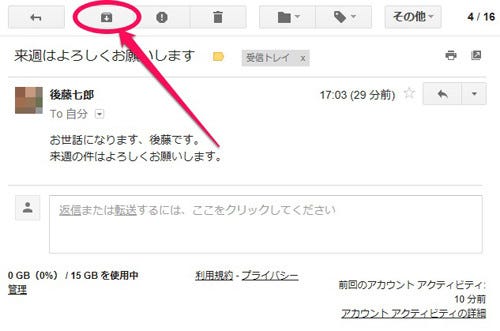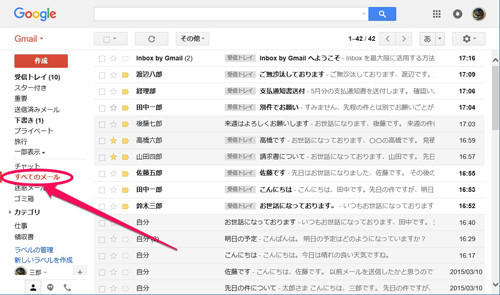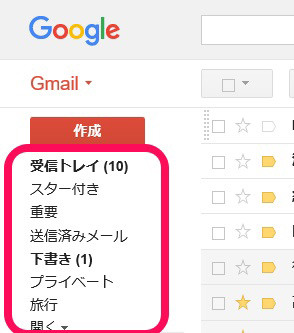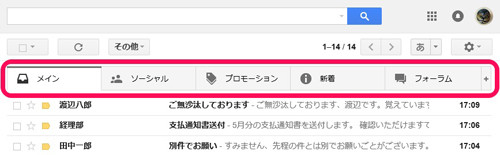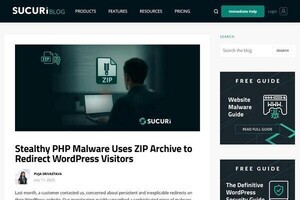多くの相手とメールのやり取りをしていると、気になってくるのが、どこに誰のメールがあるのか分からなくなってしまうことです。例えば、以前やり取りした重要なメールの内容を確認するのに、受信トレイの一覧をひたすら追い続ける羽目に遭う...というのは、多くの人が経験しているのではないでしょうか。
そんな時に活用したいのが、Gmailに備わっている、メールを分類するためのさまざまな機能です。Gmailには自動・手動でメールを目的別に分類する手法が用意されているので、これを活用すればメールの整理も簡単にでき、後から目的に応じてメールを参照できるようになります。
最も手軽かつシンプルにメールを分類する方法として挙げられるのは「スター」です。スターは「必ず返事をしなければならない」など、重要性の高いメールに印を付けておく機能。重要だと思ったメールを開いた時、「☆」のマークをクリックすることでスターを付けることができます。
スターを付けたメールを確認するには、Gmailのページ左側にある「スター付き」を選択します。するとスターを付けたメールの一覧が表示され、目的のメールを簡単に見つけることができます。なお、スターを付けておく必要がなくなった場合は、再び「☆」のマークをクリックすればスターを外すことができます。
そしてもう1つは「アーカイブ」です。これは「今は必要ないけれど、もしかすると後から必要になるかもしれないメール」を、通常のメールとは分けて管理するための機能。
重要性の低いメールをアーカイブしておくことにより、受信トレイに不要なメールを残さず、すっきりさせることができますし、メールを削除してしまう訳ではないので、後から改めて内容を確認することも可能です。メールをアーカイブするには、アーカイブしたいメールを開いた後に「アーカイブ」のボタンを押すだけです。
また、アーカイブされたメールは、Gmailのページ左側にマウスカーソルを合わせた後、「開く」をクリックすると現れる「すべてのメール」を選ぶことで閲覧できるようになります。
これまでメールの管理をあまりしてこなかったという人であれば、スターとアーカイブを使うだけでも、受信トレイをかなり見やすく整理できるかと思います。
しかし、もっとメールを細かく分類したい、例えば「〇〇社」「××さん」「△△課」など、特定の人や会社から届いたメールだけを分類したいと思っている人は、より一歩踏み込んだメールの分類機能として「ラベル」を使ってみるのがいいでしょう。これはメールに付箋を貼るかのごとく、さまざまな種類のラベルを付けることでメールを分類できる、Gmail独自の機能になります。
特定の相手からのメールを分類する手法として、一般的なメールアプリには一般的に「フォルダ」という機能が搭載されていますが、Gmailのラベルはフォルダと似ているようで、少し違う部分があります。
フォルダの場合、1通のメールを収納できるフォルダは1つに限られるため、例えば「〇〇社の××さん」から届いたメールを、「○○社」と「××さん」の2つのフォルダに、同時に分類することはできません。ですがラベルであれば、「〇〇社」「××さん」という2つのラベルを付けることで、1つのメールを「○○社」と「××さん」のどちらにも分類できるのです。
またラベルは、スターのように手動で付けることもできますが、「フィルタ」を作成することで自動的にラベル付けをすることも可能です。
メールアドレスやメールのタイトルなど、さまざまな方法でフィルタによる自動分類ができることから、たくさんの人とやり取りしている場合はラベルとフィルタ機能を活用すると、メールを分類しやすくなるでしょう。
そのほかにもGmailには、迷惑メールを「迷惑メール」として分類する機能や、SNSや広告のメールを自動分類する「タブ」、メールのやり取りが多い人を分類する「重要マーク」など、設定や操作の必要がなくメールを自動的に分類する機能がいくつか備わっています。
これらの分類機能をうまく活用し、メールを上手に整理すれば、Gmailの利用効率も大幅にアップするのではないでしょうか。
次回は、メール分類の要となるラベルについて、より詳しい使い方を説明していきたいと思います。